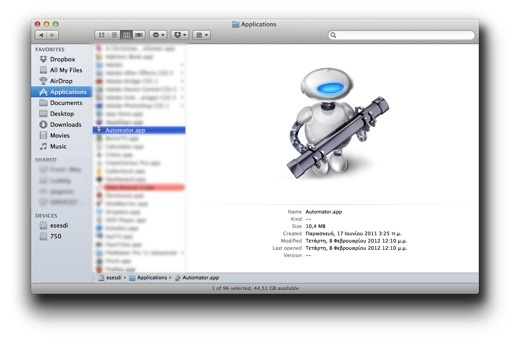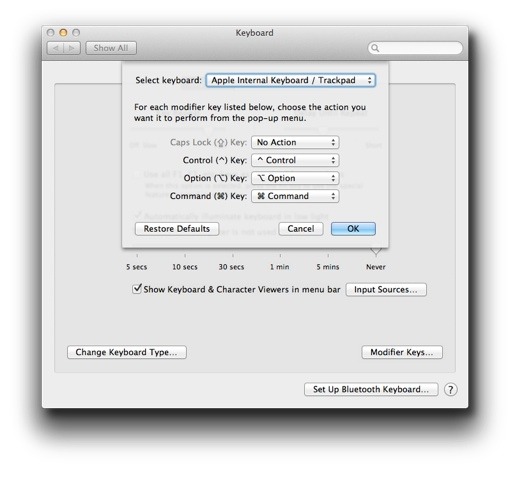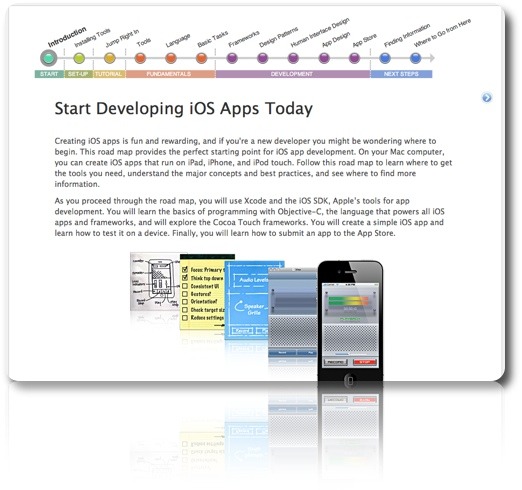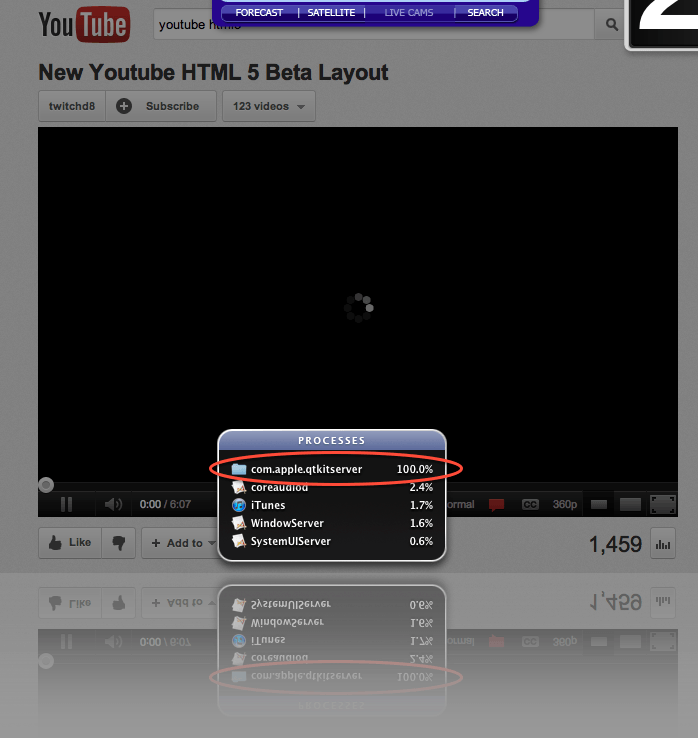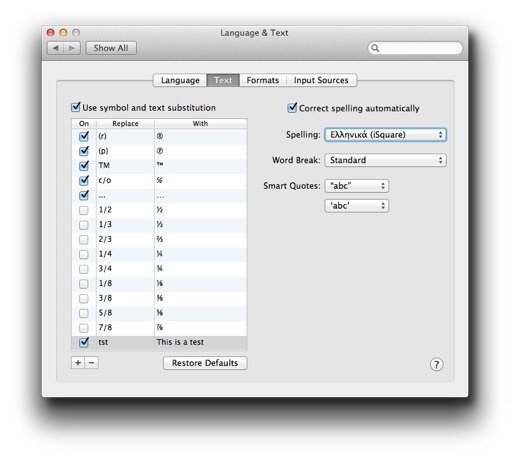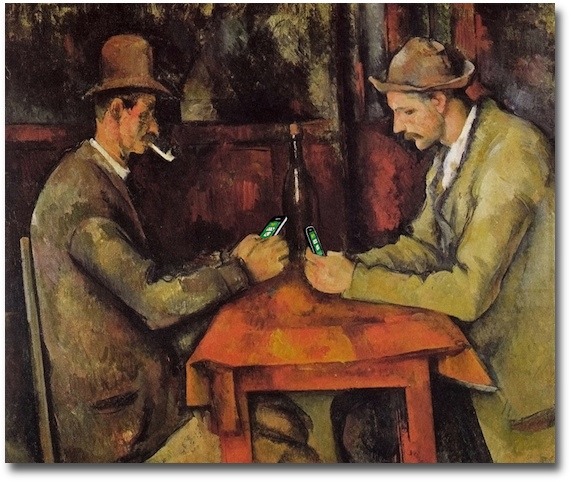Καιρό έχουμε να ασχοληθούμε με το Automator.
Σημερα θα δούμε ένα απλό παράδειγμα για το τι μπορεί να κάνει για εμάς αυτή η εφαρμογή.
Εαν κομμάτι της ρουτίνας σας στον υπολογιστή είναι να κάνετε resize σε εικόνες η εφαρμογή που θα κάνουμε σήμερα θα σας αρέσει.
Πιο συγκεκριμένα θα κάνουμε μια εφαρμογή που όταν σέρνουμε απάνω στο εικονίδιο της εικόνες, αυτή θα αντιγράφει τις εικόνες στο Desktop και θα τις κάνει resize σε ένα επιθυμητό μέγεθος. Χωρίς κανένα έξτρα κλικ.
Άρα λοιπόν, ας ανοίξουμε το Automator.
Continue reading »
Εντάξει μην γελιόμαστε, το Caps Lock είναι το πλέον άχρηστο πλήκτρο στο πληκτρολόγιο μας.
Μπορείτε φυσικά να το απενεργοποιήσετε από το System Preferences, αλλά αυτό είναι μισή δουλειά μιας και από εκεί και πέρα δεν θα κάνει τίποτα απολύτως.
Μια καλή ιδέα είναι να μετατρέψετε το Caps Lock σε πλήκτρο για την εναλλαγή γλώσσας.
Αυτό γίνεται με την εγκατάσταση 2 μικρών εφαρμογών, και την ανάλογη ρύθμιση που αναφέρουμε στην συνέχεια του ποστ.
Continue reading »
Αν και σίγουρα υπάρχει αρκετή γνώση στο internet σχετικά με το πως να φτιάξεις μια εφαρμογή για το iOS σίγουρα είναι καλύτερα να μαθαίνεις από την πηγή και όχι από κάποιον τρίτο.
Η Apple δημοσίευσε μια σελίδα στο developers section του site της, σχετικά με το πως μπορεί κάποιος να φτιάξει μια εφαρμογή για το iOS.
Η λέξη tutorial δεν είναι η σωστή περιγραφή μιας και αυτό που στην πραγματικότητα είναι θα το λέγαμε καλύτερα Roadmap.
Οτιδήποτε λοιπόν χρειάζεται κάποιος, σε ένα άρθρο με links και διάφορες πληροφορίες.
Μπορείτε να δείτε εδώ το Start Developing iOS Apps Today.
Δε λέω,καλό το HTML5,εντυπωσιακό,ελαφρύ,δεν ψήνει τα MBA (ειδικά το καλοκαίρι !) είναι ικανό για αρκετά αξιόλογες δημιουργίες.
Αλλά μερικές φορές χάνεται στο implementation-adaptation (εκ του Lost in Translation).
Αναφέρομαι στο YouTube και συγκεκριμένα στο HTML5 trial πρόγραμμά του,στο οποίο συμμετέχουμε ακούσια (και οι περισσότεροι δεν το έχουμε πάρει γραμμή !)
Continue reading »
Όλοι στην ρουτίνα μας, μπροστά στον υπολογιστή συνηθίζουμε να χρησιμοποιούμε μερικές λέξεις αρκετά συχνά.
Μπορούμε λοιπόν να ξεχωρίσουμε αυτές τις λέξεις και αντί να γράφουμε π.χ MacBook Pro να γράφουμε απλά MPB.
Αυτό μπορούμε να το κάνουμε από το System Preferences / Language & Text και πιο συγκεκριμένα στο tab Text.
Όπως βλέπουμε και στην εικόνα έχουμε μια λίστα με διάφορα σύμβολα. Στην αριστερή πλευρά της λίστας είναι αυτό που θέλουμε να πληκτρολογούμε, στην δεξιά πλευρά είναι αυτό με το οποιο θα το αντικαθιστά το Mac μας.
Στην εικόνα για παράδειγμα έχω βάλει τους χαρακτήρες “tst” να εμφανίζουν την έκφραση “This is a test”.
Για να προσθέσουμε την δικιά μας συντομογραφία το μόνο που πρέπει να κάνουμε είναι ένα κλικ στο “+” και να γράψουμε από αριστερά την συντομογραφία και δεξιά την πλήρη λέξη / έκφραση που θέλουμε.
Είναι μια λειτουργία που στην καθημερινότητα μπορεί να φανεί αρκετά χρήσιμη, και μάλιστα υπάρχει ήδη στον υπολογιστή μας οπότε καλά θα κάνουμε να την αξιοποιήσουμε.